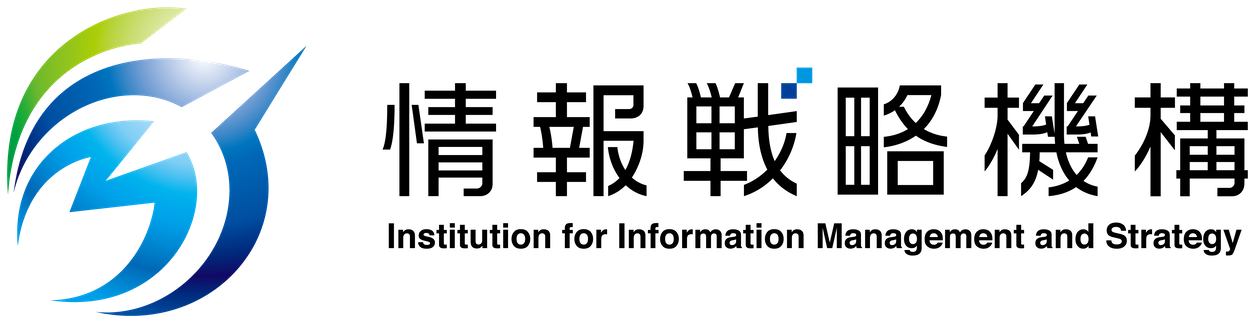研究室におけるネットワーク利用
有線ネットワークを利用する場合には、利用開始前に認証を行う必要があります。
プライバシー保護機能はOFFにしてください
最近のOSがもつプライバシー保護機能がONになっていると、 茨城大学のネットワークに接続できなかったり、通信が不安定になります。本学では、ユーザ認証に基づき当該機器に対して通信を許可する仕組みになっていますが、 プライバシー保護機能は機器識別情報(MACアドレス)を定期的に変化させるため 「許可されていない」ことになってしまいます。 また、認証前に外部と通信しようとしても動作しません。
Apple製品(mac, iPad, iPhoneなど)の利用者へ
- プライベートWi-FiアドレスをOFFにする
-
Macの場合(macOS Big Sur以降)
- 画面上部のメニューから「」→「システム設定」(または「システム環境設定」)を開きます。
- 「Wi-Fi」を選びます。
- 接続中のネットワークの横にある「詳細」をクリックします。
- 「Wi-Fiのプライベートアドレスを使う」をオフにします。
- 変更を保存し、Wi-Fiを再接続します。
※ macOSのバージョンによっては文言が異なる場合があります。
iPhoneの場合(iOS 14以降)
- 設定アプリを開きます。
- 「Wi-Fi」をタップします。
- 接続中のネットワーク名の右側にある「i」マークをタップします。
- 「プライベートアドレス」をオフに切り替えます。
- 確認ダイアログで「続ける」を選択します。
- iCloudプライベートリレーをOFFにする
-
プライベートリレーは、AppleのiCloud+プラン加入者のみが利用可能です。未加入の場合は表示されません。
iPhone / iPad の場合
- 設定アプリを開きます。
- 画面上部の自分の名前(Apple ID)をタップします。
- 「iCloud」をタップします。
- 「プライベートリレー(ベータ)」をタップします。
- スイッチをオフにします。
- 確認ダイアログが出たら「オフにする」を選択します。
Mac の場合
- 「システム設定」(または「システム環境設定」)を開きます。
- 左のメニューから「Apple ID」を選びます。
- 「iCloud」をクリックします。
- 「プライベートリレー」の横にあるスイッチをオフにします。
- 確認が表示されたら「オフにする」をクリックします。
Androidの利用者へ
Androidの場合、 Androidのバージョンや機種によって表示や操作方法が異なる場合があります。- 設定アプリを開きます。
- 「ネットワークとインターネット」または「接続」→「Wi-Fi」を選びます。
- 接続中のネットワークをタップします。
- 「MACアドレスの種類」や「プライベートアドレス」の設定を探します。
- 「デバイスのMAC」または「ランダム化を無効」に変更します。